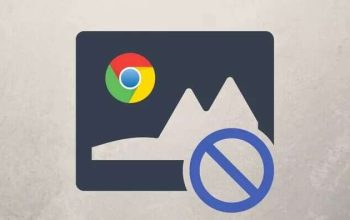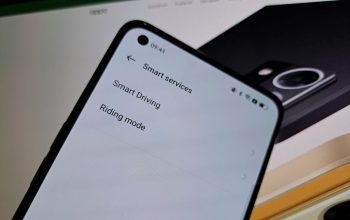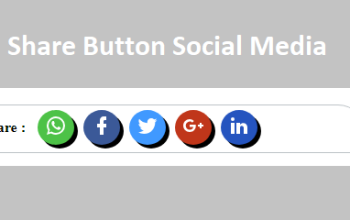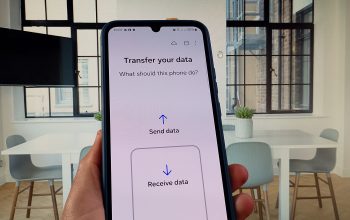Nambahin alamat rumah di Google Maps tuh wajib banget, apalagi buat kamu yang sering kirim lokasi ke temen, driver ojol atau kurir. Nggak perlu ribet jelasin arah pake patokan yang bikin makin bingung. Sekarang, tinggal set lokasi rumah kamu di Maps, beres deh.
Langkah-langkahnya gampang dan nggak makan waktu lama. Dengan fitur ini, alamat rumah kamu jadi lebih mudah diakses dan nggak ada lagi drama nyasar pas mau main atau antar barang.
Disini kita bakal bahas Gampang! Begini Cara Nambahin Alamat Rumah di Google Maps. Yuk, langsung cek cara lengkapnya di bawah ini!
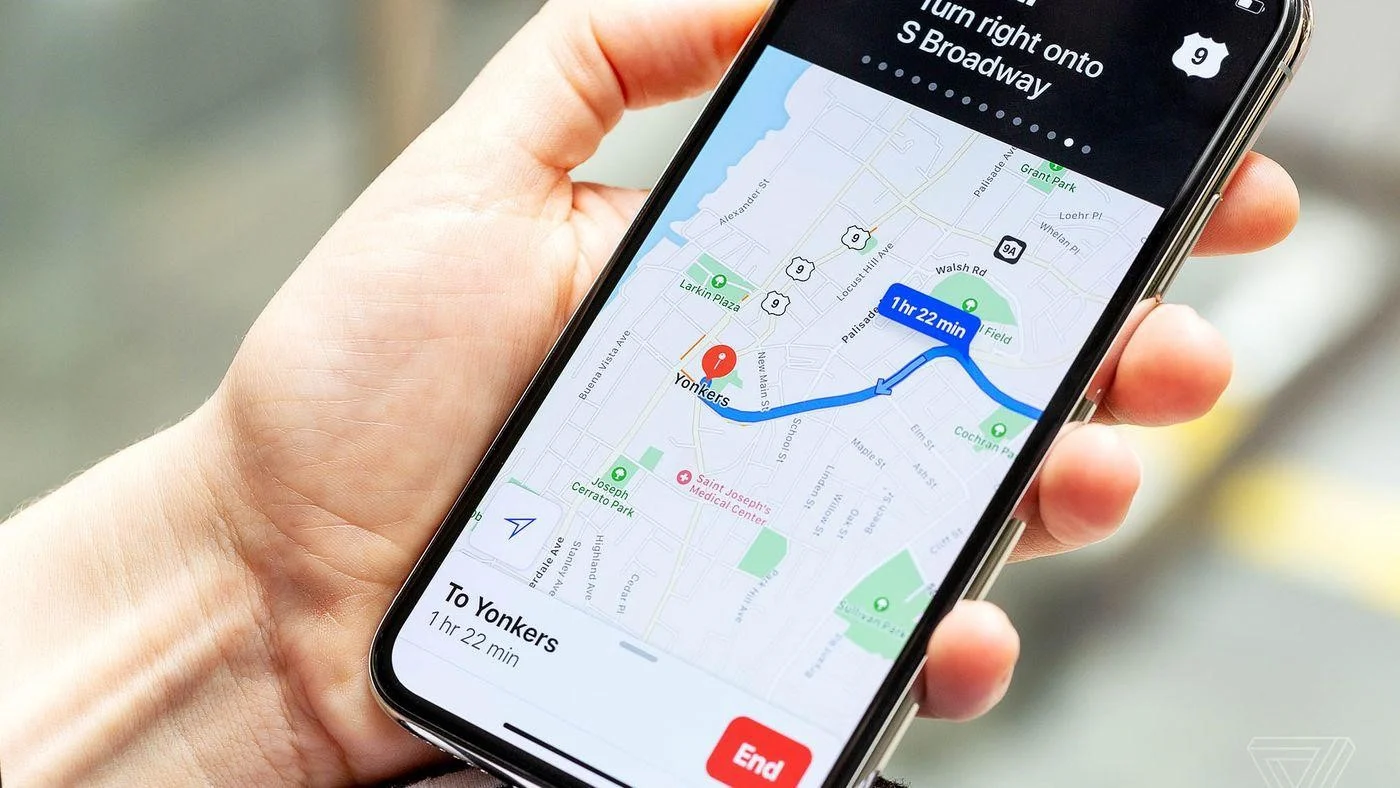
Cara Tambahin Alamat Rumah di Google Maps Lewat HP
Berikut kita kupas tuntas artikel Gampang! Begini Cara Nambahin Alamat Rumah di Google Maps. Yuk, ikutin step-stepnya biar berhasil:
- Pastikan akun Google kamu udah login dulu ya. Kalo nggak login, ya mana bisa.
- Cari lokasi rumah kamu di map, terus tahan layar di situ sampai muncul pin merah. Itu tuh tandanya lokasi kamu udah ke-detect.
- Kalau pin merah udah muncul, langsung aja pilih opsi “Tambah Tempat”.
- Masukin info yang dibutuhin, kayak nama tempat, kategori (misal rumah, kantor, toko), kontak, atau bahkan foto biar makin jelas (opsional sih).
- Ada fitur “Edit Lokasi Peta” juga, pakai ini buat ngecek dan benerin posisi kalau kurang pas.
- Udah beres? Langsung aja klik “Kirim”. Google bakal cek data yang kamu masukin dan kasih hasilnya lewat email.
Kalau alamat kamu nggak langsung muncul, jangan panik dulu! Kadang proses verifikasi Google butuh waktu beberapa jam sampai beberapa hari.
Cara Tambahin Alamat Rumah di Google Maps Lewat PC
Kalo kamu lebih suka mantengin layar besar di PC, ikutin langkah-langkah berikut ini:
- Buka dulu situs Google Maps di browser. Jangan lupa login dulu ke akun Google ya, biar prosesnya lancar.
- Klik ikon tiga garis di pojok kiri atas, terus pilih menu buat nambah lokasi baru.
- Isi semua info yang penting, kayak nama tempat (contoh: Rumah Aditya), alamat lengkap, kategori, nomor kontak, atau tambahan lainnya.
- Kalo semua data udah diisi, langsung klik tombol “Kirim”. Prosesnya hampir sama kayak di HP, Google bakal ngecek dan ngasih info lebih lanjut lewat email.
Cara Gampang Ngatur Alamat Rumah di Akun Google
Nggak cuma lewat Google Maps aja, kamu juga bisa ngatur alamat rumah langsung dari pengaturan akun Google kamu. Caranya juga lebih gampang, ikutin langkah-langkah berikut ini:
- Buka dulu Pengaturan di HP kamu.
- Cari dan klik menu Google, terus pilih Kelola Akun Google Kamu.
- Masuk ke bagian Info Pribadi, dan di situ bakal ada opsi buat nambah atau edit alamat.
- Ketik alamat rumah kamu dengan lengkap, pastiin udah sesuai ya.
- Kalo udah, tinggal klik Simpan, dan alamat kamu bakal langsung tersimpan.
Dengan cara ini, alamat rumah kamu langsung tersinkron sama akun Google. Jadi, nanti bakal lebih gampang buat dicari di berbagai layanan Google. Biar alamat rumah kamu makin gampang ditemukan di Google Maps, ada beberapa trik yang wajib kamu coba. Pastiin semua data yang kamu masukin detail dan akurat, mulai dari alamat lengkap, nomor telepon, sampai kategorinya.
Misalnya, rumah, kantor, atau tempat usaha. Data yang lengkap bikin Google lebih cepat nge-verifikasi lokasi kamu. Kamu juga bisa ganti ikon rumah di Google Maps biar lebih gampang dikenalin. Pilih ikon yang sesuai sama vibe kamu.
Penutup
Artikel Gampang! Begini Cara Nambahin Alamat Rumah di Google Maps udah jelas banget kan? Sekarang nggak ada lagi drama ribet buat kirim lokasi. Tinggal klik-klik, alamat rumah kamu langsung muncul di maps.
Jangan lupa cek lagi posisi titiknya biar akurat, ya. Semakin detail, makin gampang juga orang buat nemuin lokasi kamu. Thanks udah baca, semoga artikel ini bermanfaat. Let’s make life easier with Google Maps!